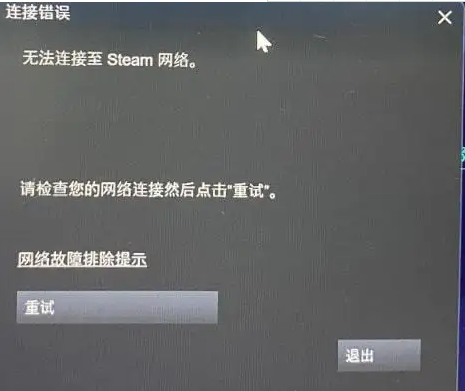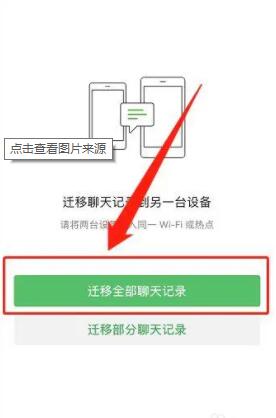对于喜欢折腾笔记本的用户来说,重装系统是家常便饭。当系统运行缓慢或崩溃时,重新安装系统也是最直接的解决问题的方法。现在用光盘安装系统已经不是首选了。第一,有些笔记本根本不配备光驱(比如轻薄笔记本和上网本等。).第二,当光驱读取能力不够强,或者光驱质量差的时候,光驱安装可能就浪费了。其实要安装系统,我们可以丢弃光驱,选择更方便的方法。
徒手——乌云一键重装系统
优点:不需要外部设备和系统映像准备。
缺点:需要临时下载镜像,不能第一时间重装,上了病毒会影响效率。
如果你觉得系统运行缓慢,优化杀毒后故障依旧,那么你就要考虑重装系统了。如果系统还能上网,不需要任何工具托盘,使用“乌云一键重装系统”就能轻松重装。
在网络连接的情况下,运行安装程序。在选择安装位置时,应该根据提示安装在c盘以外的分区。点击“下一步开始”,选择要安装的系统类型。可以选择Win XP或者Win 7,然后点击“确定”开始下载操作系统。下载完成后,根据提示重启电脑,以及“确定要恢复系统吗?”窗口中,单击“是”按钮开始自动安装系统。整个安装过程“傻瓜式”,用户只要一路“下一步”就能得到一个全新的操作系统。
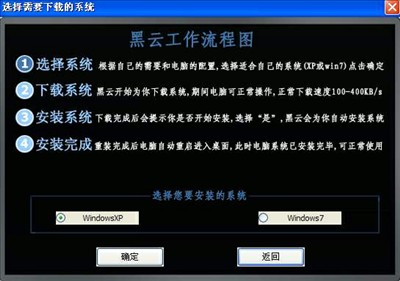
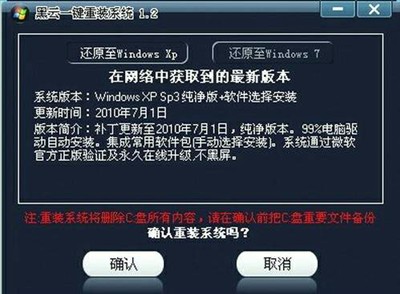
Pocket操作系统3354使用闪存来安装系统。
优点:闪存易于存储,安装方法与光盘相同。
缺点:需要占用或购买闪存。
如果系统完全崩溃,这种情况下,可以考虑使用u盘安装系统。现在优盘的价格几乎是大白菜的价格了。你只需要50元就可以买一个8GB的闪存,随时快速重装操作系统。
首先,你需要找一台正常的电脑,下载并安装“一键u盘系统”软件。安装运行后插入闪存,点击“一键制作USB启动盘”。生产完成后,闪存可用作启动盘。最后,准备一个系统GHOst文件,重命名为“upanok.gho”,保存在闪存的“gho”文件夹中。此时,闪存可以用作系统安装盘。
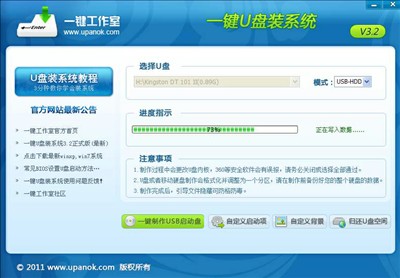
当系统崩溃时,插入闪存,并在引导时在BIOS中将其设置为USB引导。出现引导菜单时,选择“运行一键ghost自动恢复系统”,弹出功能菜单选择窗口,然后输入“1”选择“HDD引导”进入GHOST界面进行自动恢复。
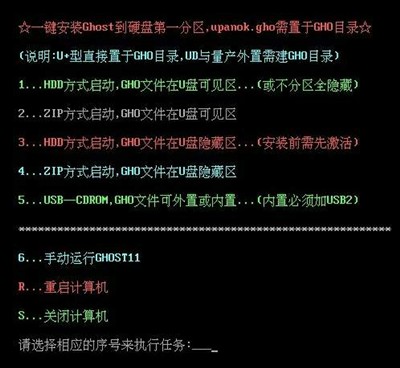
做好准备——一键Ghost硬盘版
优点:恢复速度快,不需要额外设备。
缺点:备份和恢复时间长
其实很多时候,在事情发生之前,是大家都应该做的最好的事情。对于操作系统来说,系统正常时做好备份,出现问题后恢复也是不错的选择。
首先需要安装一键Ghost硬盘版。安装后,运行它。打开一键式备份系统窗口,选择一键式备份系统,然后单击备份,并根据需要重新启动计算机以开始备份。在整个备份过程中,软件会自动选择并执行操作步骤,直到重启并进入系统。以后系统出现异常,但启动时可以出现启动菜单,在启动菜单中选择“一键Ghost”,恢复成功后的系统将和备份时的系统一模一样。
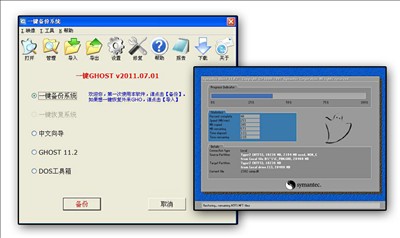
可以说这种方法不占用flash存储器,也不需要临时下载系统镜像,具有很高的实用性。但需要注意的是,这种方法会随着硬盘容量的增加而明显影响速度,有点多的时候系统盘数据可能会超过30分钟。而且恢复过程中禁止切断电源,使用前必须将电池充满电并与适配器连接。